Google Analyticsのレポートを見ていて、検索キーワードが文字化けしてしまっているのを見たことがありませんか?
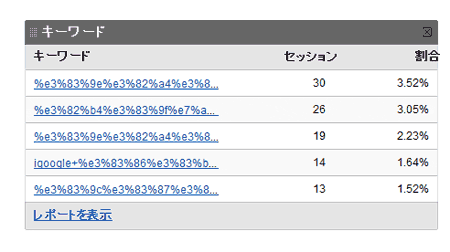
これはGoogle側のSSL化に伴うシステム上の問題のようで、まだ改善の目処は立っていないようです。でも、どんなキーワードか気になる方も多いと思います。そこで今日は、この文字化けを直す手順をご紹介します。
手順
1.レポートをCSV形式でインポートする
2.CSVデータの文字コードを「SHIFT-JIS」に変更 (TeraPadなどのテキストエディタで変更できます)
3.データをエクセルで開き、ユーザー定義関数をVBAに記述します。 ツール>マクロ>Visual Basic Editor、を選んで、挿入>標準コントロールを選択
以下を貼り付けます。
Public Function URL_Decode(ByVal strOrg As String) As String With CreateObject(“ScriptControl”) .Language = “JScript” URL_Decode = .CodeObject.decodeURI(strOrg) End With End Function
4.ワークシートに戻り、ユーザー定義関数を挿入
これで完了。変換したいセルを選択すると、指定したセルに文字が表示されます。 文字化けが気になっていた方は、試してみてください。
(追記)もっと簡単な方法がありました
文字化けをもっと簡単に解決する方法がありました。 こちらで紹介されています。
GoogleAnalyticsの検索クエリの文字化けを1clickで直す方法
記載されているブックマークレットをブックマークするだけ! Google Analytics で文字化けを直したいレポート画面で、そのブックマークをクリックすれば文字化けが直っちゃいます。
_























